Casio EX-Z35 Black: Учебное пособие по созданию снимков
Учебное пособие по созданию снимков: Casio EX-Z35 Black
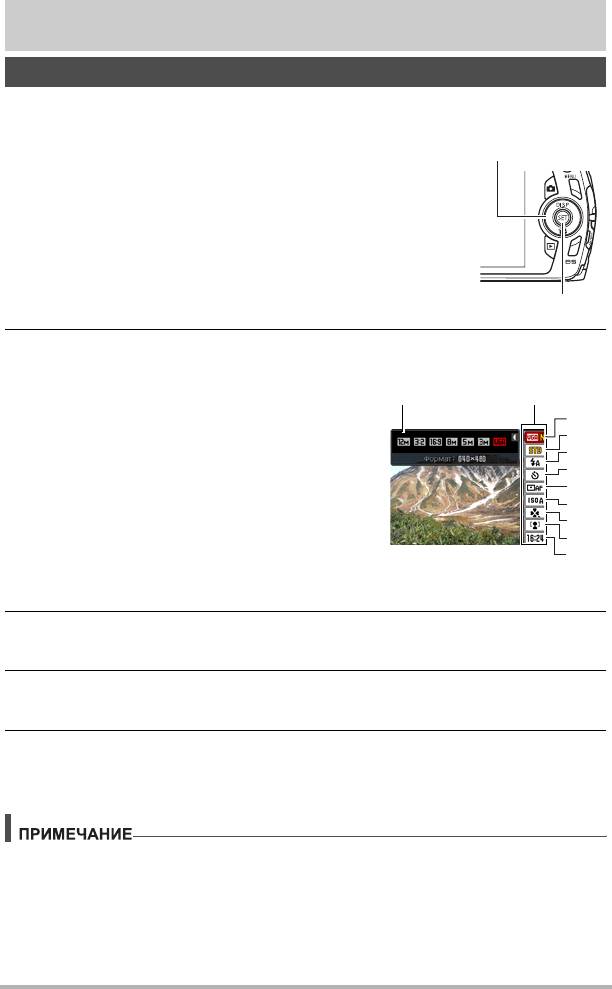
Учебное пособие по созданию снимков
Использование панели управления
Панель управления используется для настройки функций камеры.
1. Находясь в режиме записи, нажмите [SET].
[8] [2] [4] [6]
В результате справа на экране монитора появится
панель управления. Также появятся настройки,
доступные для выбранной в данный момент панели
управления. Панель управления можно использовать
для настройки различных параметров камеры.
[SET]
2. Воспользуйтесь кнопками [8] и [2], чтобы выбрать настройку,
которую Вы хотите изменить.
Разрешение / Качество
Доступные настройки Панель управления
1
снимков* (стр. 30, 63)
1
Качество видео (стр.33)
2
2
Вспышка (стр. 34)
3
3
Автоспуск (стр. 36)
4
4
Автофокус (стр. 37)
5
5
Чувствительность ISO (стр. 38)
6
6
easy Mode (стр. 39)
7
7
8
Распознавание лица (стр. 41)
8
9
Дата/время (стр. 42)
9
* Качество фотоснимка нельзя изменить с помощью панели управления.
3. Для того чтобы изменить настройки, воспользуйтесь кнопками [4]
и [6].
4. Повторите действия, описанные в пунктах 2 и 3, чтобы изменить
другую настройку.
5. После установки необходимых значений настроек нажмите [SET].
Все выполненные настройки будут применены, а Вы вернётесь в режим
записи.
• Вы также можете выполнить и другие настройки, отличные от указанных
выше (стр. 52).
• Панель управления не отображается, если камера находится в режиме
предварительной easy Mode, «Видео для YouTube» или в процессе работы
Диктофона.
Учебное пособие по созданию снимков
29
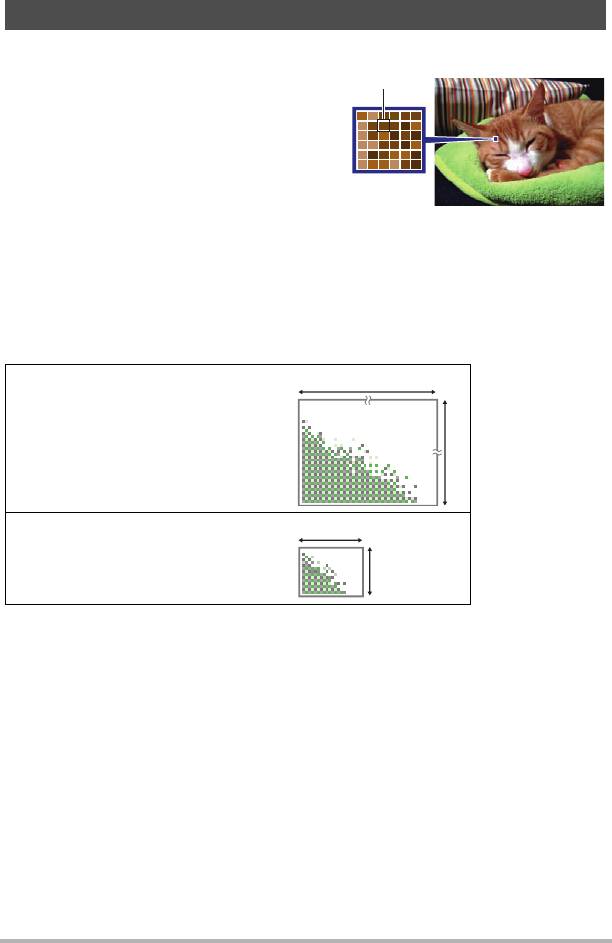
Изменение разрешения (Размер)
. Пиксели
Изображение цифровой камеры
Пиксел
представляет собой набор мелких точек,
называемых «пикселами». Чем больше
пикселов в изображении, тем более
детальным будет изображение. Тем не
менее, обычно Вы можете работать с
меньшим количеством пикселов при
распечатке изображений (формата L) с
помощью функции печати, прикреплении
изображения к e-mail, при просмотре
изображения на компьютере и т.д.
. О разрешениях
Разрешение изображения указывает, сколько в нём содержится пикселов, и
выражается в произведении горизонтальных
x
вертикальных пикселов.
Разрешение изображения:
3264*
8M (3264
x
2448) = примерно
8 миллионов пикселов
2448*
Разрешение изображения:
640*
VGA (640
x
480) = примерно
480*
* Единица
300 000 пикселов
измерения:
пикселы
Учебное пособие по созданию снимков
30
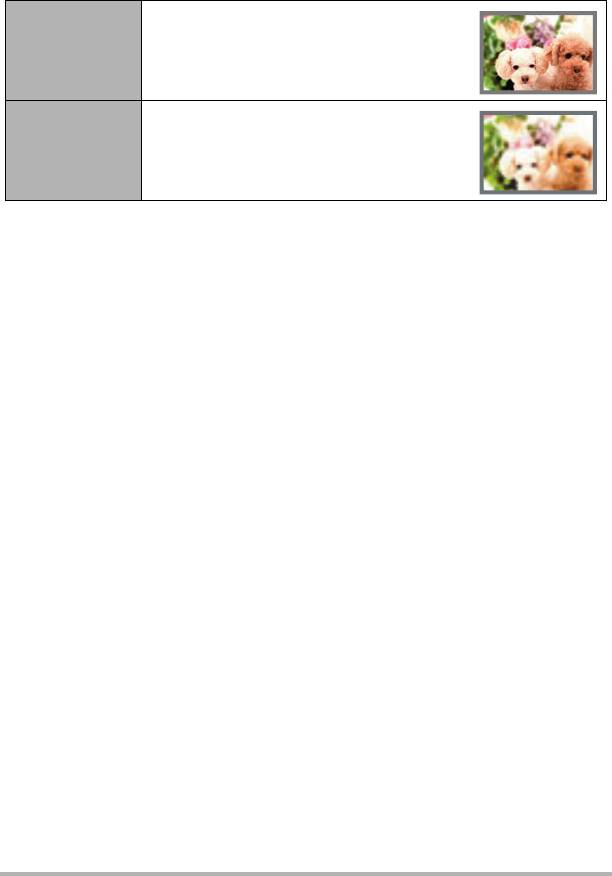
Советы по выбору разрешения
Обратите внимание на то, что в больших изображениях содержится больше
пикселов, поэтому они занимают больший объём памяти.
Больше деталей, занимают больший
Большое
объём памяти. Лучше подходят для
количество
распечатки фотографий большого
пикселов
формата (например, А3).
Малое
Меньше деталей, занимают меньший
количество
объём памяти. Лучше подходят для
пикселов
отправки снимков по e-mail и т.д.
• Информация о разрешении изображения, его качестве и количестве
изображений, которые можно сохранить в память, указана на стр. 137.
• Информация о разрешении видео указана на стр. 33.
• Информация об изменении уже отснятых снимков указана на
стр. 75.
Учебное пособие по созданию снимков
31
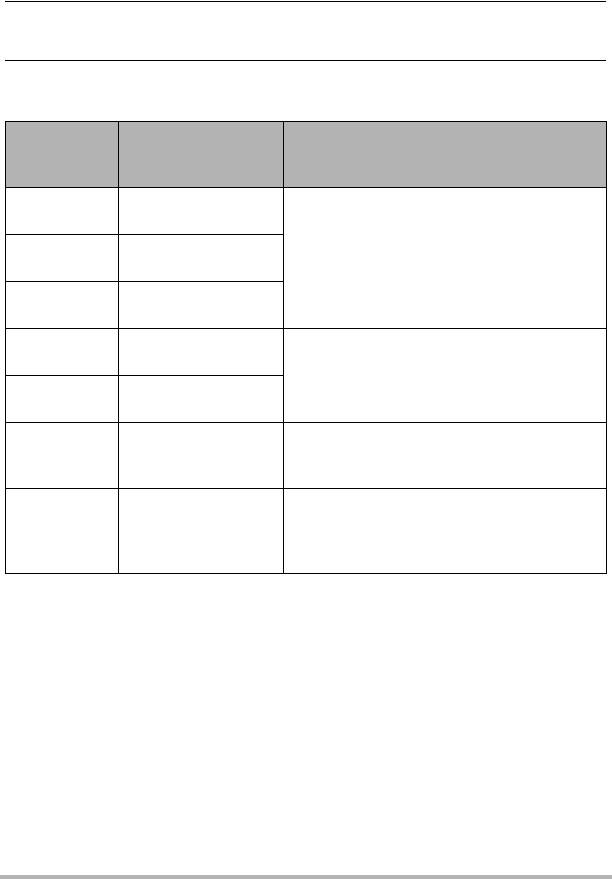
. Выбор разрешения снимка
1. Находясь в режиме записи, нажмите [SET].
2. Воспользуйтесь кнопками [8] и [2], чтобы выбрать верхнюю
опцию панели управления (Разрешение).
3. Воспользуйтесь кнопками [4] и [6], чтобы выбрать разрешение, а
затем нажмите [SET].
Рекомендуемый
Разрешение
размер печати и
Описание
(в пикселах)
применение
12M
Для печати
(4000
x
3000)
плакатов
Хорошая детализация, повышенная
3:2
Для печати
чёткость даже для обрезанных из
(4000
x
2656)
плакатов
оригинала изображений (стр. 76)
16:9
Формат HDTV
(4000
x
2240)
8M
Для печати
(3264
x
2448)
формата А3
Хорошая детализация
5M
Для печати
(2560
x
1920)
формата А4
Лучше всего подходит для ситуаций,
3M
Для печати 9
x
13 см
когда сохранение объёма памяти более
(2048
x
1536)
важно, чем качество изображения.
Файлы изображений меньше по размеру,
VGA
Для отправки по
что лучше подходит для прикрепления
(640
x
480)
снимков к e-mail. Хотя снимки в данном
случае получаются более зернистые.
• Изначально установленный на заводе размер снимка составляет «12М».
• Выбор настройки «3:2» позволит записать снимки в формате 3:2, что
соответствует стандартному формату печатной бумаги.
• Аббревиатура «Формат HDTV» обозначает «High Definition Television». HDTV
экран имеет формат 16:9, что делает его более широким, чем обычный
формат 4:3 экранов предыдущих поколений телевизоров. Данная камера
может записывать снимки, соответствующие формату экрана HDTV.
• Рекомендуемые здесь
форматы бумаги следует рассматривать только в
качестве рекомендаций (разрешение печати - 200 точек на дюйм).
Учебное пособие по созданию снимков
32
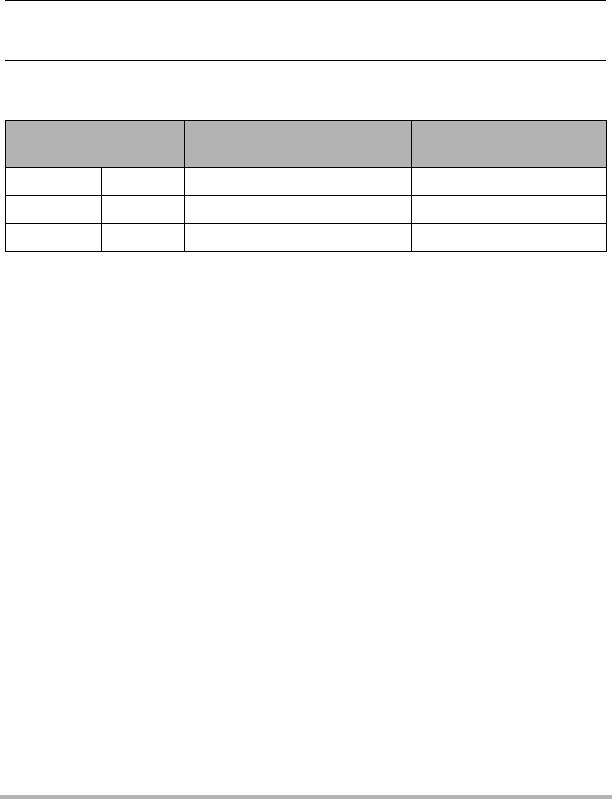
. Указание настройки качества видео
Качество видео – стандарт, определяющий детализацию, плавность и чёткость
видео при воспроизведении. Съёмка в режиме настройки высокого качества
(WIDE) обеспечит более высокое качество изображения, но в то же время
сократит время работы камеры.
1. Находясь в режиме записи, нажмите [SET].
2. Воспользуйтесь кнопками [8] и [2], чтобы выбрать вторую
опцию панели управления сверху (Настройка качества видео).
3. Воспользуйтесь кнопками [4] и [6], чтобы выбрать желаемую
настройку, а затем нажмите [SET].
Качество снимка
Примерная скорость
Частота кадров
(в пикселах)
передачи данных
WIDE 848
x
480 12,5 Мбит/сек 30 к/с
STD 640
x
480 10,6 Мбит/сек 30 к/с
Экономное 320
x
240 2,7 Мбит/сек 15 к/с
• Соотношение сторон 16:9 доступно только в случае выбора настройки
«WIDE» для качества снимка.
• Объём памяти (количество изображений, которые можно записать) зависит
от установленных Вами настроек качества (стр. 138).
Учебное пособие по созданию снимков
33
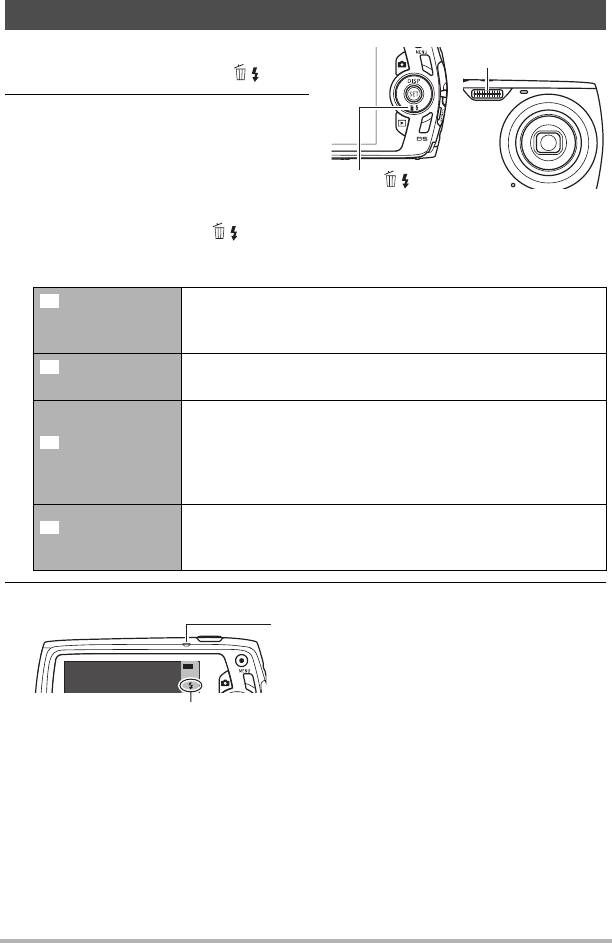
Пользование вспышкой (Вспышка)
1. Находясь в режиме записи,
Вспышка
один раз нажмите [2] ( ).
2. Воспользуйтесь кнопками [4] и
[6], чтобы выбрать желаемую
настройку вспышки, а затем
нажмите [SET].
[2] ( )
• Если на экране монитора не
появляются никакие индикаторы, вы можете прокрутить режимы
вспышки, нажав [2] ( ). Вы можете включить или выключить экранную
информацию, нажав [8] (DISP) (стр. 114).
Вспышка срабатывает автоматически в соответствии с
Автоматическая
настройкой экспозиции (степени освещённости и
вспышка
яркости снимка).
Вспышка
Вспышка не срабатывает.
выключена
Вспышка срабатывает всегда. Данная настройка
может использоваться для освещения объекта,
Вспышка
обычно получающегося тёмным в дневном свете или
включена
при заднем освещении (синхронная вспышка дневного
света).
Вспышка срабатывает автоматически. Данный тип
Защита от
вспышки может использоваться для снижения
«кр.глаз»
красноты глаз объекта съёмки.
3. Нажмите кнопку спуска затвора, чтобы сделать снимок.
Задний индикатор
Во время зарядки вспышки мигает оранжевым
цветом, указывая на невозможность съёмки.
• Вы не сможете сделать следующий снимок
со вспышкой, пока индикатор не перестанет
мигать оранжевым цветом, указывая на
< указывает на срабатывание
окончание зарядки.
вспышки.
• Информация о диапазоне срабатывания вспышки указана на стр. 140.
Учебное пособие по созданию снимков
34
>
?
<
¥
STD
STD
STD
N
VGA
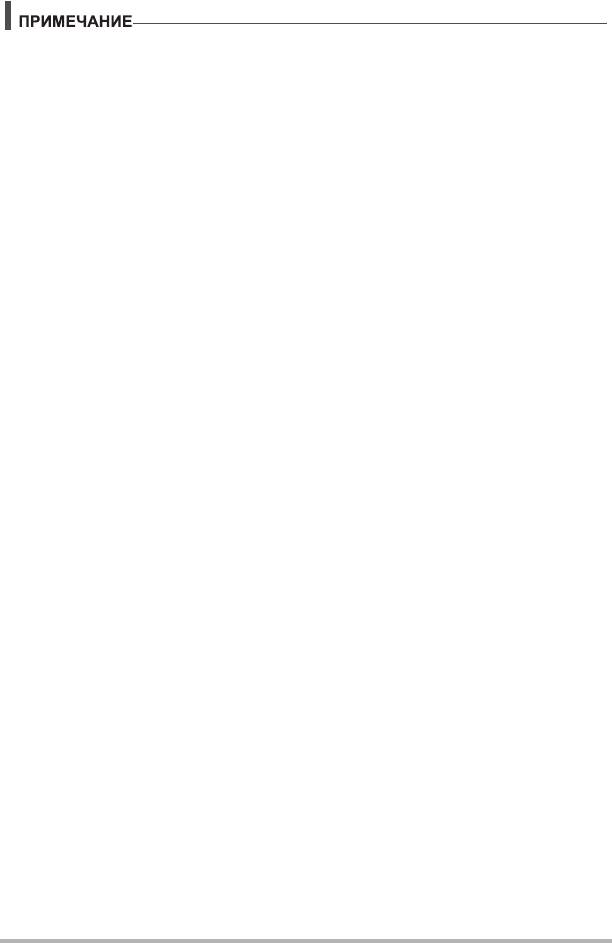
• Следите за тем, чтобы не закрыть вспышку пальцами или ремешком.
• Желаемый эффект съёмки со вспышкой невозможен, если объект находится
слишком далеко или слишком близко.
• Время зарядки вспышки (стр. 140) зависит от условий эксплуатации (уровня
заряда батареи, окружающей температуры и т.д.).
• Отключение съёмки со вспышкой при выполнении съёмки в тусклом
освещении приводит к увеличению выдержки, что может стать причиной
съёмки размытого снимка в результате сдвига камеры. В такой ситуации
закрепите камеру на штативе и т.д.
• При включённой функции защиты от «красных глаз» вспышка срабатывает
автоматически, в соответствии с экспозицией. Вспышка не срабатывает в
условиях яркого освещения.
• Присутствие солнечного
света вне помещения, флуоресцентного освещения
или других источников света может стать причиной получения снимков с
неестественными цветами.
• Выберите ? (Вспышка выкл.) в настройки вспышки при съёмке в местах, где
запрещена съёмка со вспышкой.
Защита от «красных глаз»
Использование вспышки ночью или в плохо освещённых помещениях может
привести к появлению красных точек в глазах снимаемых людей. Такой эффект
возникает в результате отражения света вспышки в сетчатке глаза. Если в
качестве режима вспышки выбрана защита от «красных глаз», камера
активирует предварительную вспышку, таким образом закрывая радужную
оболочку глаз снимаемых людей
, что снижает вероятность появления красных
глаз.
В случае использования функции защиты от «красных глаз» обратите внимание
на следующие моменты:
• Функция защиты от «красных глаз» не сработает, если снимаемые люди не
смотрят непосредственно в камеру (на вспышку).
• Функция защиты от «красных глаз» может не дать желаемого эффекта, если
объект съёмки
расположен слишком далеко от камеры.
Другие полезные функции вспышки
• Изменение интенсивности вспышки (стр. 67)
Учебное пособие по созданию снимков
35
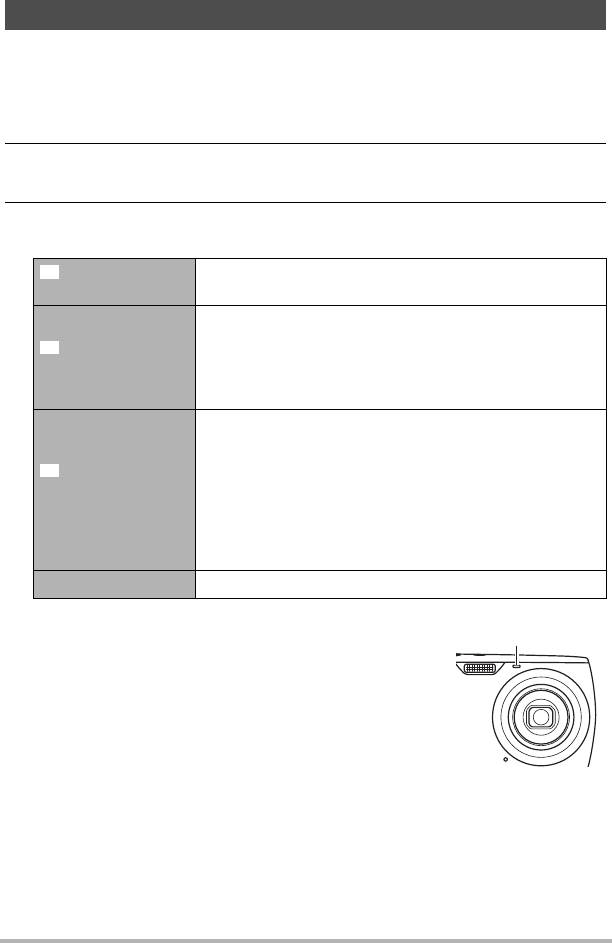
Использование автоспуска (Автоспуск)
Нажатие кнопки спуска затвора запускает таймер, если активирован Автоспуск.
Отпустите кнопку затвора, после чего снимок будет сделан через
установленный промежуток времени.
1. Находясь в режиме записи, нажмите [SET].
2. Воспользуйтесь кнопками [8] и [2], чтобы выбрать четвёртую
опцию сверху на панели управления (Автоспуск).
3. Воспользуйтесь кнопками [4] и [6], чтобы выбрать желаемую
настройку, а затем нажмите [SET].
Автоспуск
10-секундный автоспуск
10 сек
2-секундный автоспуск
• При съёмке в условиях, увеличивающих выдержку,
Автоспуск
Вы можете использовать эту настройку для
2 сек
предотвращения размытия изображения в
результате движения камеры.
Съёмка трёх изображений: первый снимок создаётся
через 10 сек после нажатия кнопки спуска затвора, а
другие два – как только камера готова к съёмке
Тройной
после сохранения предыдущего снимка. Время
автоспуск
подготовки камеры к съёмке зависит от разрешения
(Автоспуск X3)
изображения и настроек качества снимка,
независимо от того, установлена ли в камере карта
памяти, и от уровня заряда вспышки.
Автоспуск выкл. Выключение автоспуска.
• В процессе выполнения отсчёта времени функцией
Автоспуска передний индикатор мигает.
• Вы можете прервать отсчёт времени Автоспуском,
нажав [SET].
Учебное пособие по созданию снимков
36
„
‚
”
Передний
индикатор
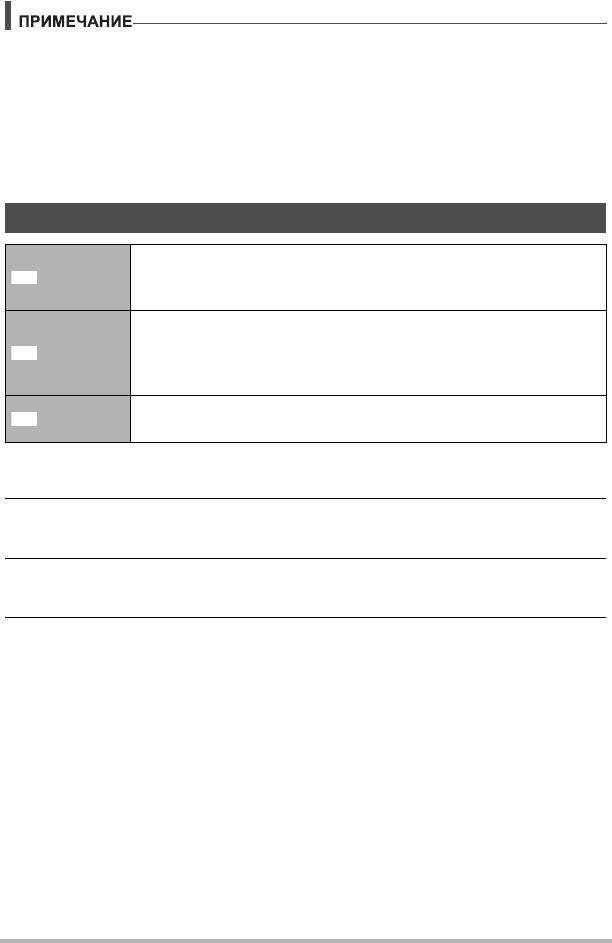
• Функция Автоспуска не может использоваться совместно с нижеуказанными
функциями.
Серийная съёмка, определённый сюжет BEST SHOT (Диктофон)
• Тройной автоспуск не может использоваться совместно с нижеуказанными
функциями.
– сюжет BEST SHOT (Видео для YouTube)
– easy Mode
– Режим видеозаписи
Настройка области автофокуса (Автофокус)
В данном режиме используются показания небольшой
точечный
области в центре изображения. Данная настройка идеально
сочетается с фиксацией фокусировки (стр. 56).
При нажатии в данном режиме кнопки спуска затвора до
половины камера выберет оптимальную область автофокуса
мульти
из девяти доступных областей. Фокусная рамка области
фокусировки камеры будет отображаться зелёным цветом.
Полунажатие кнопки спуска затвора фокусирует на объекте
следящий
съёмки и отслеживает перемещение объекта.
1. Находясь в режиме записи, нажмите [SET].
2. Воспользуйтесь кнопками [8] и [2], чтобы выбрать пятую опцию
панели управления сверху (Автофокус).
3. Воспользуйтесь кнопками [4] и [6], чтобы выбрать желаемую
настройку, а затем нажмите [SET].
4. Наведите камеру на объект и наполовину нажмите кнопку спуска
затвора. Дождитесь, пока камера автоматически отрегулирует
экспозицию и сфокусируется.
Учебное пособие по созданию снимков
37
Û
È
Ë
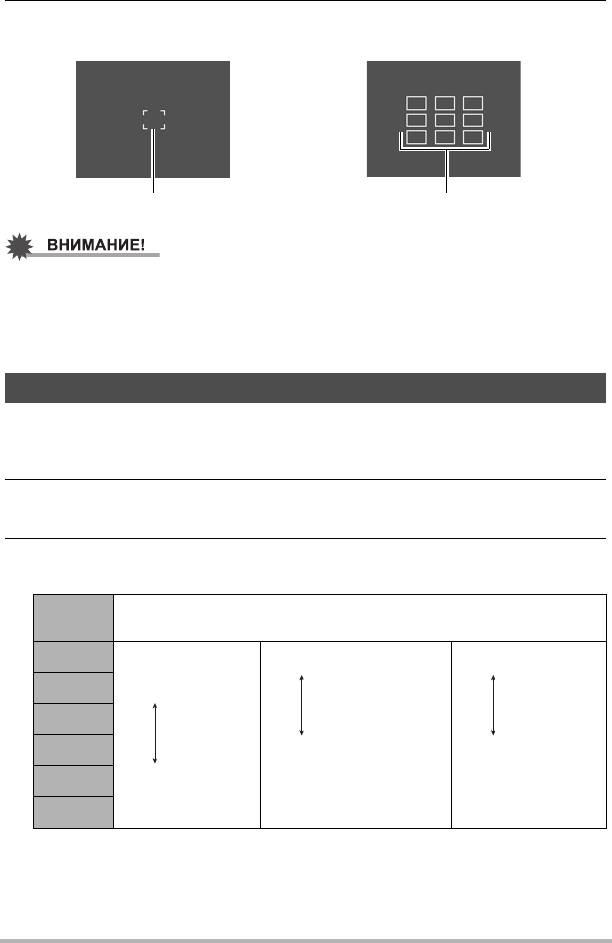
5. Нажмите кнопку спуска затвора до конца.
«Û точечный» или «Ë
следящий»
«È
мульти»
Фокусная рамка
Фокусная рамка
•«È мульти» нельзя выбрать для области Автофокуса, если вы используете
функцию распознавания лица (стр. 41).
• Выбор «Ë следящий» может вызвать вибрацию и появление шума от
работы объектива при отслеживании снимаемого объекта. Это не
свидетельствует о неисправности.
Настройка чувствительности ISO (ISO)
Чувствительность ISO определяет чувствительность к свету.
1. Находясь в режиме записи, нажмите [SET].
2. Воспользуйтесь кнопками [8] и [2], чтобы выбрать шестую
опцию панели управления сверху (Чувствительность ISO).
3. Воспользуйтесь кнопками [4] и [6], чтобы выбрать желаемую
настройку, а затем нажмите [SET].
Автоматически регулирует чувствительность в соответствии с
АUTO
текущими условиями
ISO 64
Низкая
Большая выдержка
Меньше шумов
чувствительность
ISO 100
ISO 200
ISO 400
Малая выдержка
Некоторая
(устанавливается для
зернистость
ISO 800
Высокая
съёмки в условиях
(повышенный
ISO 1600
чувствительность
плохого освещения.)
цифровой шум)
• Для видеосъёмки всегда применяется чувствительность ISO «АUТО»,
независимо от текущей настройки параметра чувствительности ISO.
• Выбор более высоких уровней чувствительности ISO является причиной
появления цифрового шума на снимках.
Учебное пособие по созданию снимков
38
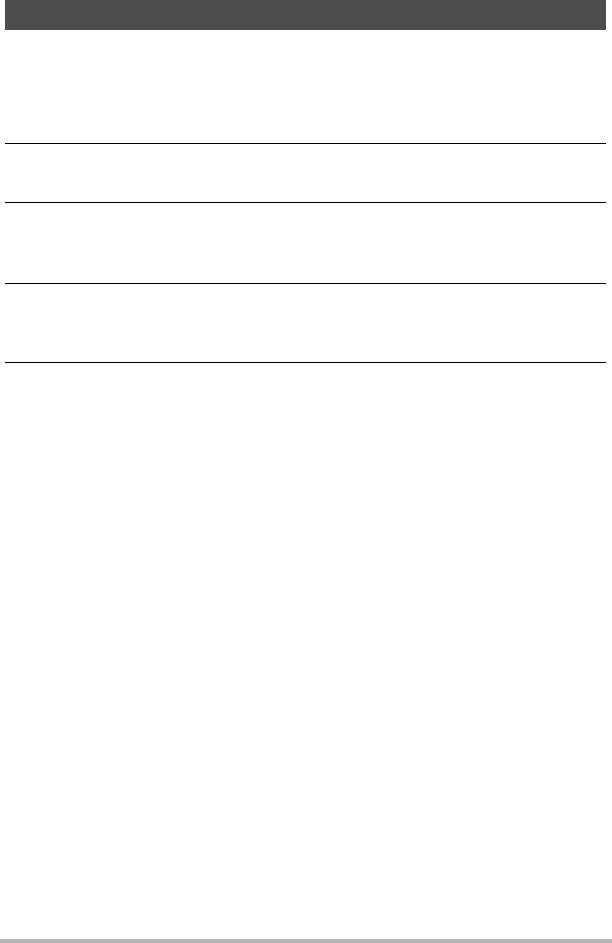
Использование режима Лёгкий
Режим лёгкий устраняет несколько проблемные настройки, которые затрудняют
процесс съёмки, и облегчает запись фотоснимков. Этот режим рекомендуется
применять новичкам в цифровой фотографии.
1. Находясь в режиме записи, нажмите [SET].
2. Воспользуйтесь кнопкам [8] и [2], чтобы выбрать третью опцию
снизу на панели управления (режим Лёгкий).
3. Воспользуйтесь кнопками [4] и [6], чтобы выбрать «
|
ON», а
затем нажмите [SET].
Камера переключится в режим Лёгкий.
4. Выполните фокусировку на изображении.
Пока фокусная рамка выравнивается по объекту, нажмите кнопку спуска
затвора наполовину.
5. Выполните съёмку изображения.
Когда изображение сфокусировано, полностью нажмите кнопку спуска
затвора.
В результате будет сделан снимок.
. Использование простого меню
Простое меню содержит настройки вспышки, автоспуска и размера
изображения, плюс опцию выхода из режима Лёгкий.
Пока камера работает в режиме easy Mode, все остальные настройки (кроме
Вспышки, Вспышки, Автоспуск, Разрешение и режим easy Mode) в меню
вкладки Запись (стр. 128) и меню вкладки Качество (стр. 128) зафиксированы на
предустановленных оптимальных значениях. Любые настройки, которые вы
могли изменять
в этих вкладках, не используются в режиме Лёгкий.
Учебное пособие по созданию снимков
39
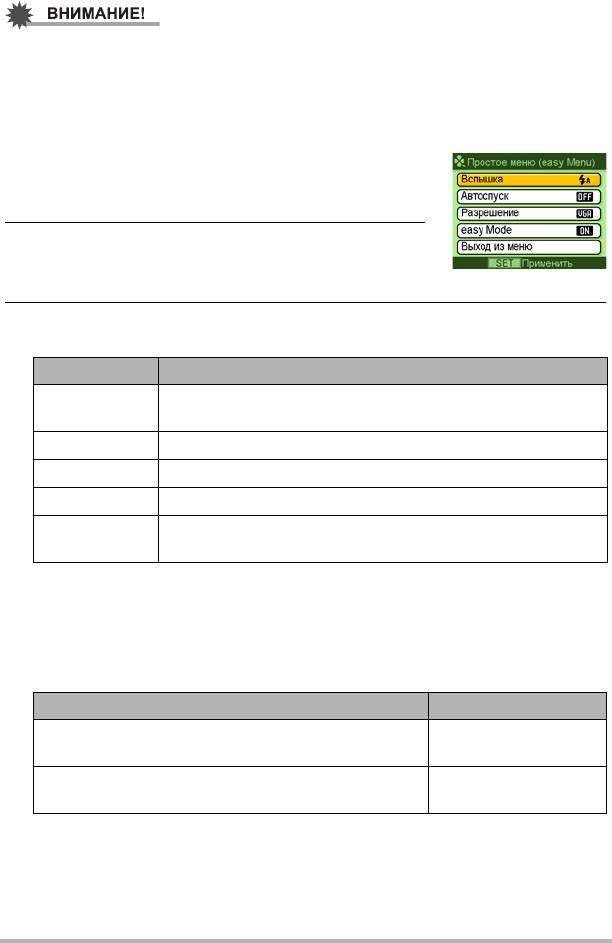
• Для использования меню Вкладки Настройка (стр. 129), Вам необходимо
выйти из режима Лёгкий. Для выхода выберите пункт «easy Mode» в шаге 2
следующей процедуры, а затем выберите l в шаге 3. После этого вы
можете использовать меню вкладки Настройка так, как вы делали это
обычно.
1. Нажмите [MENU].
Простое меню отображает больше текста, чем
стандартные меню.
2. Воспользуйтесь кнопками [8] и [2], чтобы
выбрать необходимый пункт меню, а затем
нажмите [SET].
3. Воспользуйтесь кнопками [8] и [2], чтобы выбрать желаемую
настройку, а затем нажмите [SET].
Пункт меню: Доступные настройки:
> (Автоматическая вспышка)* / < (Вспышка включена) /
Вспышка
? (Вспышка выключена)
Автоспуск • (10-секундный автоспуск) / l*
Разрешение 1* / % / !
easy Mode k / l*
Выход из
Выйти из простого меню
меню
• Звёздочка (*) обозначает сброс настроек по умолчанию.
• Подробная информация приведена в разделах ниже.
– Вспышка (стр. 34)
– Автоспуск (стр. 36)
– Разрешение (стр. 30)
• Ниже приведены настройки, которые вы можете выбрать в «easy Mode».
Для этого: Выберите настройку:
Остаться в режиме Лёгкий, не переключаясь на
k
другой тип записи
Переключение с режима Лёгкий на нормальный
l
тип записи
• Всплывающий текст справки на экране содержит краткое описание для
каждой настройки.
Учебное пособие по созданию снимков
40
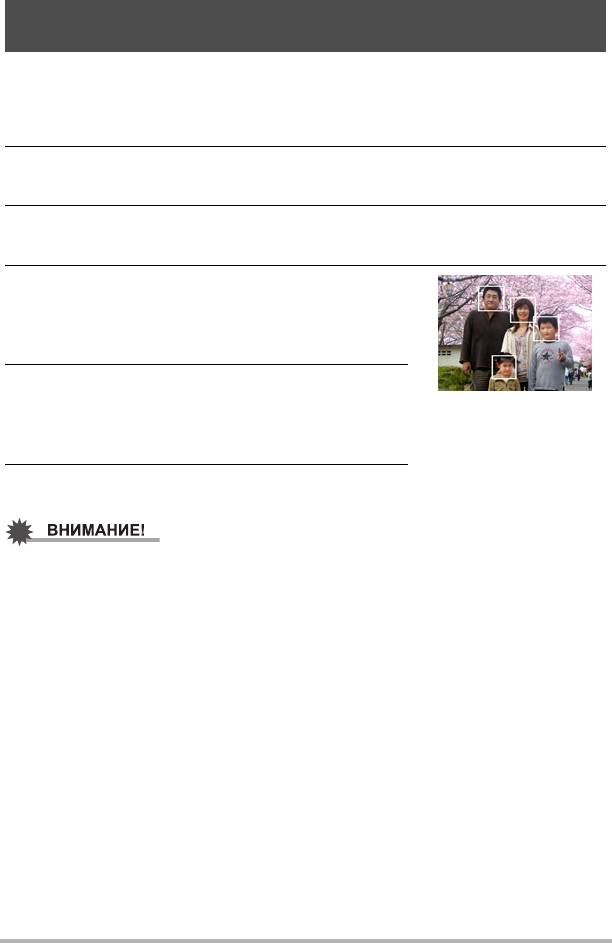
Использование функции распознавания лица
(Распозн. лица)
При съёмке людей функция распознавания лица обнаруживает лица максимум
двенадцати человек и соответствующим образом регулирует фокус и яркость.
1. Находясь в режиме записи, нажмите [SET].
2. Воспользуйтесь кнопками [8] и [2], чтобы выбрать вторую
опцию снизу на панели управления (Распознавание лица).
3. Воспользуйтесь кнопками [4] и [6], чтобы выбрать «G Распозн.
лица: вкл.», а затем нажмите [SET].
4. Наведите камеру на снимаемый(е)
объект(ы).
Камера распознает лица людей и отобразит
рамку вокруг каждого из них.
5. Нажмите кнопку спуска затвора до
половины.
Камера сфокусируется, а рамки вокруг лиц
станут зелёными.
6. Нажмите кнопку спуска затвора до конца.
• Если камера не обнаруживает лица, она фокусируется на центре изображения.
• При активации распознавания лица доступен только Автофокус (АФ).
• Распознавание лица может занять несколько больше времени, если Вы
держите камеру боком.
• Не поддерживается распознавание лиц следующих типов.
– Лицо, закрытое волосами, очками, шляпой и т.д., или лицо, находящееся в
тени
– Профиль или лицо, расположенное под углом
– Слишком далеко расположенное или слишком маленькое лицо, или
слишком близко расположенное или большое лицо
– Лицо, расположенное в тёмном месте
– Морда животного или других субъектов, кроме человека
• Функция распознавания не может использоваться одновременно с любой из
нижеуказанных функций:
– Некоторые сюжеты BEST SHOT (Видео для YouTube, Диктофон)
– easy Mode
–
Режим видеозаписи
• Нижеуказанная функция деактивируется при съёмке с функцией
распознавания лица.
– Мульти автофокус
Учебное пособие по созданию снимков
41
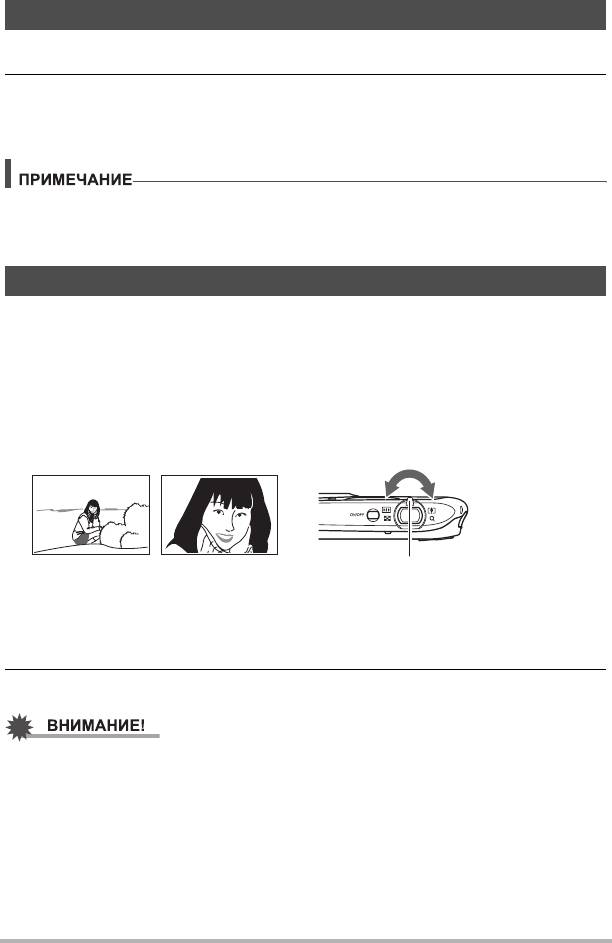
Изменение стиля даты/времени панели управления
1. Находясь в режиме записи, нажмите [SET].
2. Воспользуйтесь кнопками [8] и [2], чтобы выбрать нижнюю
опцию панели управления (Дата/время).
Для того чтобы выбрать дату и время, воспользуйтесь кнопками [4] и [6].
• Можно выбрать один из двух форматов отображения даты (стр. 109):
месяц/день или день/месяц.
• Время отображается в 24-часовом формате.
Съёмка с увеличением
В данной камере предусмотрен 4-разовый оптический зум (изменяющий
фокусное расстояние объектива), который можно использовать вместе с
цифровым зумом (цифровая обработка центральной части снимка с целью
увеличения) для увеличения общего масштаба от
4X до 63,8X. Точка
ухудшения качества снимка зависит от размера изображения (стр. 44).
1. В режиме записи установите контроллер увеличения на
увеличение.
w Широкоуг. z Телефото
Контроллер увеличения
w (Широкоуг.) : Уменьшает размер объекта и увеличивает диапазон
съёмки.
z (Телефото):Увеличивает объект и сужает диапазон съёмки.
2. Нажмите кнопку спуска затвора, чтобы сделать снимок.
• Цифровой зум деактивируется, если включено указание даты (стр. 108).
Учебное пособие по созданию снимков
42
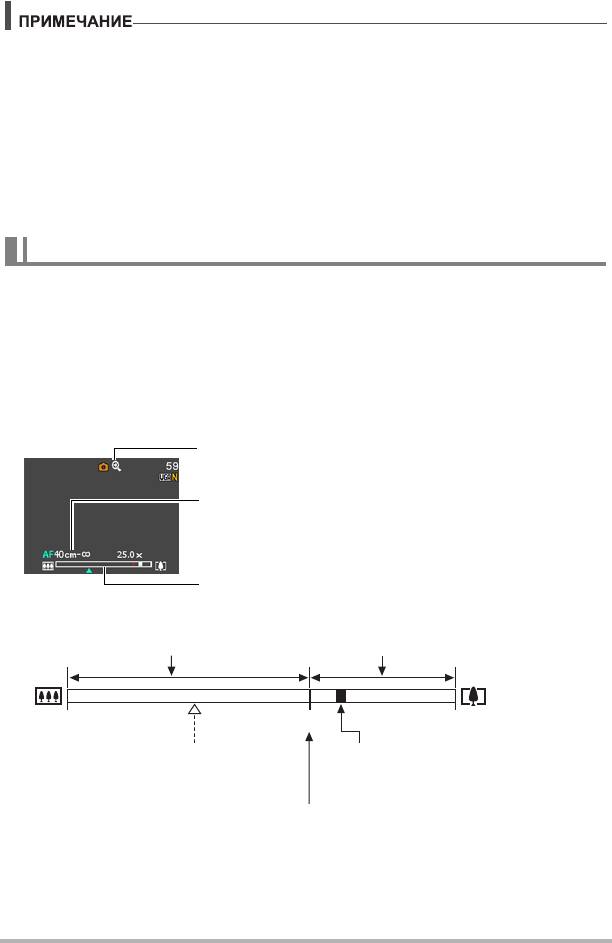
• Чем выше коэффициент цифрового зума, тем более зернистым получится
снимок. Помните о том, что в камере также предусмотрен зум, позволяющий
записывать снимки с помощью цифрового зума, избегая ухудшения качества
снимка (стр. 43).
• Для уменьшения размытости снимка в результате движения камеры при
съёмке в режиме телефото рекомендуется использовать штатив.
• Увеличение масштаба
изображения изменяет диафрагму объектива.
• Цифровой зум доступен только в режиме видеосъёмки. Вы можете настроить
оптический зум перед нажатием кнопки спуска затвора, чтобы начать
видеозапись.
Точка переключения оптического и цифрового зума
Удерживая контроллер увеличения по направлению к z (Телефото), Вы
остановите операцию увеличения, как только коэффициент оптического зума
достигнет максимума. Мгновенное отпускание контроллера увеличения и
продолжение удерживания
его по направлению к z (Телефото) снова
переведёт камеру в цифровой режим, который можно использовать для
установки ещё большего коэффициента увеличения.
• Во время увеличения панель зума на дисплее отобразит текущую настройку
увеличения.
Индикатор ухудшения качества снимка
Диапазон фокусировки
(Отображается для автофокуса, макросъёмки и ручного
фокуса.)
Панель зума
Диапазон оригинального (без
Диапазон ухудшенного
ухудшения) качества снимка
качества снимка
1X
от 4X до 25,0X
от 16X до 63,8X
Точка переключения оптического/
Указатель зума
цифрового зума
(текущее значение увеличения.)
* Точка оптического зума 4X
Ухудшение качества снимка
Учебное пособие по созданию снимков
43
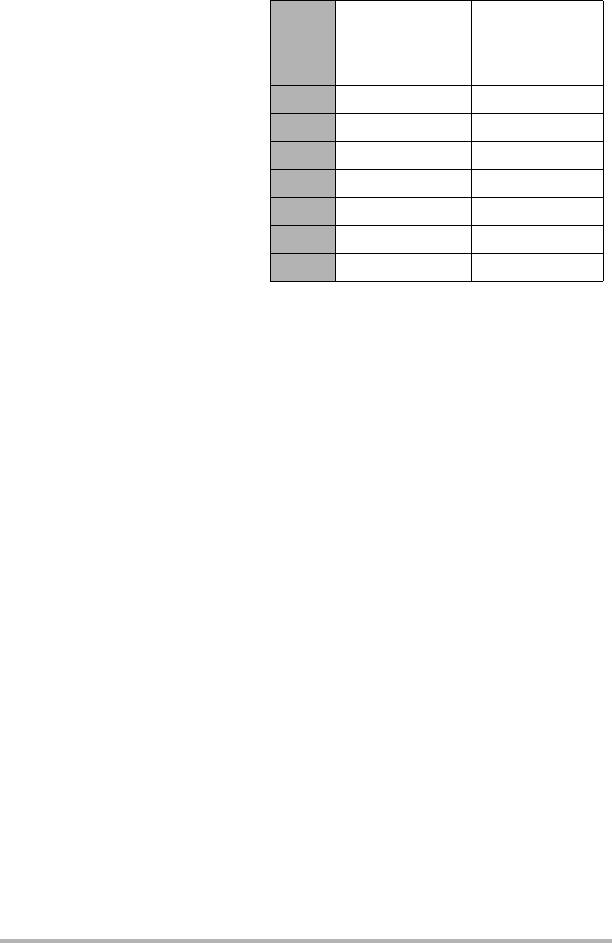
• Точка ухудшения качества
Лимит
снимка зависит от разрешения
Максимальный
Разре-
увеличения
изображения (стр. 30). Чем
коэффициент
шение
без ухудшения
меньше размер изображения,
увеличения
качества
тем больший коэффициент
увеличения можно
12M 16X 4X
использовать до достижения
3:2 16X 4X
точки ухудшения качества
изображения.
16:9 16X 4X
• Хотя цифровой зум обычно
8M 19,6X 4,9X
ухудшает качество
5M 25,0X 6,2X
изображения, некоторая
степень цифрового
3M 31,2X 7,8X
увеличения возможна и без
VGA 63,8X 25,0X
ухудшения качества для
снимков размером до «8M».
Диапазон использования
цифрового зума без
ухудшения качества снимка
указывается на дисплее.
Точка ухудшения качества
снимка зависит от разрешения
снимка.
Учебное пособие по созданию снимков
44
Оглавление
- Оглавление
- Краткое руководство
- Учебное пособие по созданию снимков
- Запись видео и аудио
- Использование BEST SHOT
- Расширенные настройки
- Просмотр снимков и видео
- Другие функции воспроизведения (Просмотр)
- Печать
- Использование камеры совместно с компьютером
- Другие настройки (Настройки)
- Регулировка настроек дисплея
- Приложение






